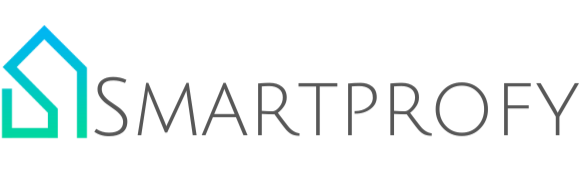Hoe installeer je de NOVUS NVR recorder 6000 serie?
De NOVUS NVR 6000 serie is een professionele netwerk video recorder (NVR) die wordt gebruikt voor IP-camerabewaking. Deze handleiding legt stap voor stap uit hoe je het apparaat installeert, aansluit en configureert via de webinterface.
Benodigdheden
- NOVUS NVR 6000 recorder
- Netwerkkabel en voeding
- Monitor
- Muis
- Camera’s met netwerkverbinding aansluiting.
Stap 1 – Aansluiten van de NVR
- Zorg ervoor dat de harde schijf is ingebouwd.
- Sluit de netwerkkabel aan op de LAN-poort van de NVR.
- Verbind de NVR met een monitor.
- Sluit een camera met een netwerk kabel aan op de NVR.
- Schakel de voeding in. De NVR zal nu opstarten.
Stap 2 – Wizard
- Als de recorder (NVR) is opgestart zal de wizard popup automatisch te voorschijn komen. Klik op wizard instellingen.

- Je krijgt nu het scherm netwerkinstellingen te zien, vink het vakje “verkrijg automatisch IP adres” aan, klik dan op volgende.
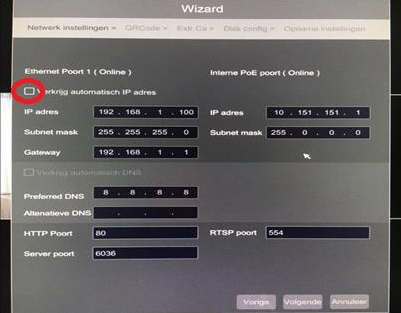
- Je krijgt nu het scherm QR code te zien, zorg ervoor dat het vinkje NAT aan staat, klik dan op volgende.
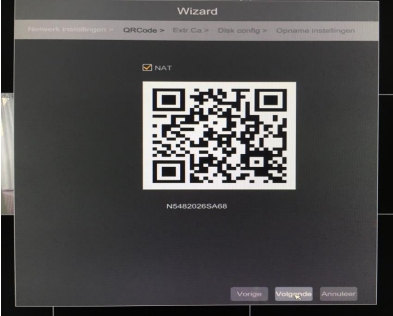
- De volgende stap is de Disk Config. Je dient de harde schijf te formateren. Als je dit niet doet zal de recorder niet opnemen. Klik daarna op volgende.
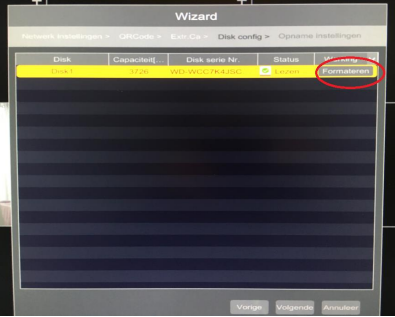
- Dit is de laatste stap. Dit zijn de Opname instellingen. Hier bepaal je hoe er opgenomen moet worden. Wij raden de onderste aan te vinken.Niet de bovenste zoals je hieronder wel ziet.
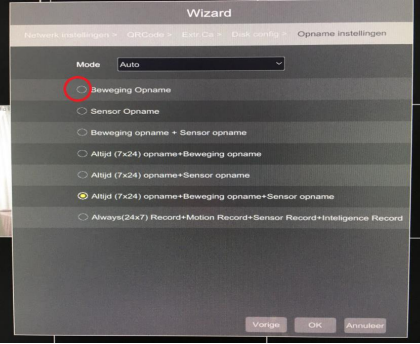 Dit is altijd 24x7 opnemen. Als je dan terug gaat kijken zal er in de balk vershillende kleuren te zien zijn. Beweging, persoonsdetectie, etc. Klik nu op OK. De wizard zal zich sluiten.
Dit is altijd 24x7 opnemen. Als je dan terug gaat kijken zal er in de balk vershillende kleuren te zien zijn. Beweging, persoonsdetectie, etc. Klik nu op OK. De wizard zal zich sluiten.
Stap 3 – Basis configuratie
Het start punt van de recorder is altijd het “klavertje 4” link onderaan uw scherm. Hier kan je alle functies, instellingen, terugkijken etc vinden.
- Klik op klavertje 4 en druk op login, standaard inlog is: Gebruikersnaam: root, Paswoord: pass.

- Klik nu weer op het klavertje 4 en ga naar instellingen.
- Je ziet nu de verschillende opties die in de recorder aangepast kunnen worden
- Camera: Beheer van de camera’s, Beeld instellingen, Beweging, Intelligence Analysis, PTZ
- Opnemen: Opnemen, Encoding parameter, Stream Instellingen, Opname status
- Alarm: Evenement notificatie, Beweging alarm, Intelligence alarm, Sensor alarm,
- Uitzondering, Alarm status
- Disk: Disk beheer, Opslag mode, Disk
- Netwerk: Netwerk, Netwerk status
- Account en rechten: Account, Security, User status
- Systeem: Basic, Onderhoud, Systeem informatie
- Ga naar account en rechten. Verander het wachtwoord als je dat nog niet hebt gedaan.
In het kort een aantal basis instellingen: Bij camera (ca) en dan beeld instellingen kan de naam van de camera aangepast worden. Bij netwerk > NAT vind je de QR code voor de app.
Wij zullen in een andere handleiding dieper in gaan op de instellingen. Deze handleiding willen wij zo simpel mogelijk houden om zo snel mogelijk het camera systeem operationeel te hebben.
Stap 4 – Belangrijkste knoppen beginscherm
Als je weer helemaal terug bent op het beig scherm (je ziet nu de aangesloten camera beelden), dan zie je onderaan een balk met een aantal knoppen.

- Klavertje 4: Hoofdmenu voor instellingen etc.
- Full screen: Het blokje met 4 pijlen is om alle menus te verbergen en de beelden op full screen te bekijken.
- 1, 4, 6 of meerdere beelden: De volgende 4 knoppen zijn voor het instellen hoeveel camera beelden jij wil zien.
- Looping: Als je op het iconntje met pijl naar links en rechts drukt zal er elke zoveel seconden een ander camera beeld te zien zijn.
- OSD off: Hiermee zorg je ervoor dat de camera naam, tijd, etc wel of niet zichtbaar is op het scherm.
Stap 5 – Novus App
- Installeer de ipGO 6 App van AAT Novus.
- Open de app en druk op het vierkantje met streepje in het midden. Deze staat rechts bovenaan op het scherm.
- Hij opent nu de camera.
- Ga in de recorder naar de instellingen > Netwerk > NAT. Je ziet nu een QR code.
- Scan de QR code met de app.
- Pas de naam aan van het systeem.
- Vul jou gebruikers naam en wachtwoord in, en klik daarna op opslaan. Standaard gebruikersnaam admin en wachtwoord root.
- Start de app opnieuw. Je ziet nu de live camera beelden via de mobiele telefoon.
Veelgestelde vragen
Wat is het standaard wachtwoord van de NOVUS NVR?
Bij de eerste login is het wachtwoord vaak leeg of root. Je wordt gevraagd om het direct aan te passen.
Welke browser wordt aanbevolen?
Alleen Internet Explorer wordt volledig ondersteund, met de juiste webplugin.
Kan ik camera’s van andere merken toevoegen?
Ja, via het ONVIF-protocol, mits je camera compatibel is.
Tips
- Camera's in het netwerk? Gebruik altijd een vast IP-adres om netwerkproblemen te voorkomen.
- Werk met camera’s in hetzelfde subnet voor automatische detectie.
- Update firmware regelmatig via de officiële NOVUS-website.
Conclusie
De NOVUS NVR 6000 is een krachtige recorder voor IP-beveiliging. Door bovenstaande stappen te volgen, kun je snel een werkend beveiligingscamerasysteem opzetten met lokale en externe toegang. Voor geavanceerde functies raadpleeg je de volledige gebruikershandleiding.